
iOS機器(iPhone/iPad)の設定画面でSIMロック解除(済/未)確認方法
実はiOS14以降であれば端末本体から簡単にSIMロックの状況を確認できるようになっています。
しかしながら、意外とご存知ない方も多い変更点だったので、確認方法を記載します。
結論:SIMロック解除(済/未)確認方法
「設定」>「一般」>「情報」で表示される項目の一覧中にある「SIMロック」項目が、「SIMロックなし」の表示になっていたら解除されています。
SIMロック解除(済/未)確認手順
1.iOS機器の設定アプリを起動します。
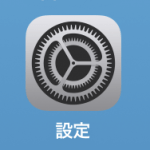
2.「一般」を選択します。
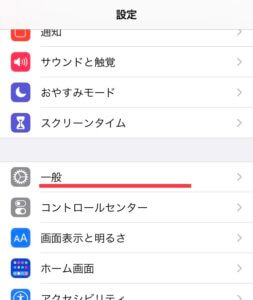
3.「情報」を選択します。
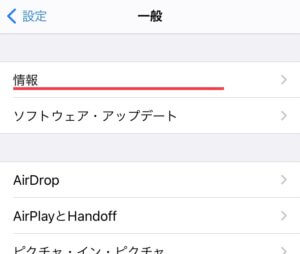
4.下方向へスクロールし、「SIMロック」の項目を確認します。
「SIMロックあり」「SIMロックなし」いずれかの表記があります。
※「SIMロックあり」の場合
※「SIMロックなし」の場合
(参考)iOS14以前の確認方法
正直なところ、キャリアのiPhoneであれば各キャリアの情報で確認するほうが良いかと思います。
あくまで参考情報として、iOS14以前の場合の端末側でのSIMロック確認方法を記載します。
1.itunesでiPhoneのバックアップを取得します。
2.itunesに繋いだまま「iPhoneを初期化」します。
3.iPhoneを復元し「iPhoneのロックが解除されました」と表示された場合、SIMロックが解除されています。
2.itunesに繋いだまま「iPhoneを初期化」します。
3.iPhoneを復元し「iPhoneのロックが解除されました」と表示された場合、SIMロックが解除されています。
ご参考まで。
iPadやiPhoneを使っているなら、下記を一読してみるのをおススメします。
リンク
リンク
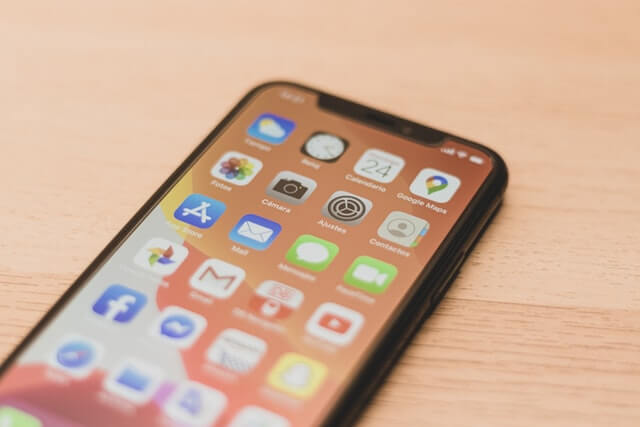
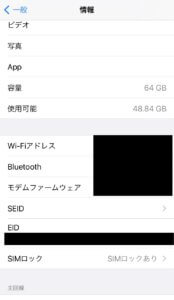
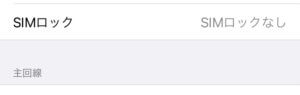
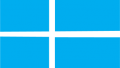
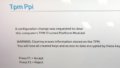
コメント